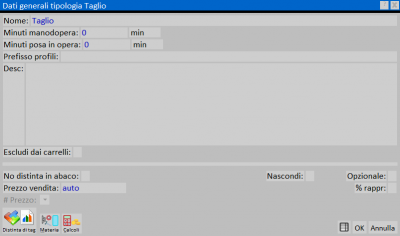Inserimento in commessa
Da Opera Wiki.
(Differenze fra le revisioni)
| Riga 2: | Riga 2: | ||
{{NB|Per accedere a questo riquadro in Opera Gestione Commesse: dal menù ''Commesse'', selezionare la voce ''Gestione'' e di seguito il tasto [[Image:tastogestione.png]]; successivamente premere il tasto [[File:tastoinser.png]]}} | {{NB|Per accedere a questo riquadro in Opera Gestione Commesse: dal menù ''Commesse'', selezionare la voce ''Gestione'' e di seguito il tasto [[Image:tastogestione.png]]; successivamente premere il tasto [[File:tastoinser.png]]}} | ||
| - | Attraverso questa schermata | + | Attraverso questa schermata sarà possibile inserire: |
| + | |||
| + | ==Tipologia== | ||
[[Image:TastoinserimentoTipologia.png]]: si aprirà il quadro '''Selezione tipologie''', si potrà selezionare la tipologia da inserire in commessa; confermando con [[File:ok.png]] si aprirà il quadro [[Dati generali tipologia|Dati generali della tipologia]] | [[Image:TastoinserimentoTipologia.png]]: si aprirà il quadro '''Selezione tipologie''', si potrà selezionare la tipologia da inserire in commessa; confermando con [[File:ok.png]] si aprirà il quadro [[Dati generali tipologia|Dati generali della tipologia]] | ||
| + | {{BR}} | ||
| + | ==Tipologia da Listino== | ||
[[Image:TastoinserimentoTipologiadaListino.png]] si aprirà il quadro '''Selezione tipologie listino prezzi''', si potrà selezionare la tipologia da inserire in commessa; confermando con [[File:ok.png]] si aprirà il quadro [[Dati generali tipologia|Dati generali della tipologia]] | [[Image:TastoinserimentoTipologiadaListino.png]] si aprirà il quadro '''Selezione tipologie listino prezzi''', si potrà selezionare la tipologia da inserire in commessa; confermando con [[File:ok.png]] si aprirà il quadro [[Dati generali tipologia|Dati generali della tipologia]] | ||
{{NB|Questa funzione è disponibile solo per chi ha lo step '''Gestione Listini''', questa funzione permetterà di abbinare direttamente una tipologia da un listino prezzi, e applicare ad essa tutte le maggiorazioni del caso [http://wiki.operacompany.com/it/index.php/Manuale_di_Opera_Gestione_Commesse#Sezione_4:_il_men.C3.B9_Listino_.28Opzionale.29 Menù Listino]}} | {{NB|Questa funzione è disponibile solo per chi ha lo step '''Gestione Listini''', questa funzione permetterà di abbinare direttamente una tipologia da un listino prezzi, e applicare ad essa tutte le maggiorazioni del caso [http://wiki.operacompany.com/it/index.php/Manuale_di_Opera_Gestione_Commesse#Sezione_4:_il_men.C3.B9_Listino_.28Opzionale.29 Menù Listino]}} | ||
| + | {{BR}} | ||
| + | ==Materiale== | ||
[[Image: QuadrodatigeneralitipologiaMateriale.png|thumb|400px|right|Fig.1 Dati generali tipologia materiale]] | [[Image: QuadrodatigeneralitipologiaMateriale.png|thumb|400px|right|Fig.1 Dati generali tipologia materiale]] | ||
[[Image:TastoinserimentoMateriale.png]]: tramite questo tasto si aprirà il quadro mostrato in Fig.1: | [[Image:TastoinserimentoMateriale.png]]: tramite questo tasto si aprirà il quadro mostrato in Fig.1: | ||
| Riga 20: | Riga 26: | ||
*[[Image:Tastomateriali.png]]: Permette di entrare nel [[Materiale commessa|quadro materiali]] per aggiungere del materiale sfuso all'interno della commessa. | *[[Image:Tastomateriali.png]]: Permette di entrare nel [[Materiale commessa|quadro materiali]] per aggiungere del materiale sfuso all'interno della commessa. | ||
*[[Image:Tastocalcoli.png]]: permette di controllare i calcoli della ''Tipologia materiale'' | *[[Image:Tastocalcoli.png]]: permette di controllare i calcoli della ''Tipologia materiale'' | ||
| - | [[Image:TastoinserimentoDistintaditaglio.png]] | + | {{BR}} |
| + | ==Distinta di taglio== | ||
| + | [[Image: QuadrodatigeneralitipologiaTaglio.png|thumb|400px|right|Fig.2 Dati generali tipologia taglio]] | ||
| + | [[Image:TastoinserimentoDistintaditaglio.png]]: tramite questo tasto si aprirà il quadro mostrato in Fig.2: | ||
| + | * Nome: è il nome della distinta materiale | ||
| + | * Minuti manodopera: sono i minuti necessari per la manodopera di questa ''Tipologia taglio'' | ||
| + | * Minuti posa in opera: sono i minuti necessari per la posa in opera di questa ''Tipologia taglio'' | ||
| + | * Prefisso profili: è il codice identificativo della ''Tipologia taglio'' | ||
| + | * Desc.: permette di inserire una descrizione | ||
| + | *Escludi dai carrelli: se attivo permetti di escludere questa lista dall'inserimento nei carrelli nel caso di utilizzo della gestione dei carrelli. | ||
| + | * No distinta in abaco: esclude dall'abaco questa ''Tipologia taglio'' | ||
| + | *Opzionale: se attivo permette di impostare come opzionale questa ''Tipologia taglio'' | ||
| + | * Prezzo vendita: permette di associare alla ''Tipologia taglio'' un prezzo di vendita | ||
| + | *% rappr.: se attivo permette di considerare la percentuale del rappresentante anche su questa ''Tipologia taglio'' | ||
| + | *[[Image:TastoDistintaditaglio.png]]: premndo questo tasto sarà possibile entrare all'interno del quadro [[Distinta di taglio|distinta di taglio]]. | ||
| + | *[[Image:Tastomateriali.png]]: Permette di entrare nel [[Materiale commessa|quadro materiali]] per visualizzare il materiale completo generato dalla distinta di taglio | ||
| + | *[[Image:Tastocalcoli.png]]: permette di controllare i calcoli della ''Tipologia taglio'' | ||
| + | {{BR}} | ||
| + | ==Riga commessa== | ||
[[Image:TastoinserimentoRigacommessa.png]] | [[Image:TastoinserimentoRigacommessa.png]] | ||
Versione delle 15:32, 18 nov 2014
 ; successivamente premere il tasto
; successivamente premere il tasto Attraverso questa schermata sarà possibile inserire:
Indice |
Tipologia
![]() : si aprirà il quadro Selezione tipologie, si potrà selezionare la tipologia da inserire in commessa; confermando con
: si aprirà il quadro Selezione tipologie, si potrà selezionare la tipologia da inserire in commessa; confermando con ![]() si aprirà il quadro Dati generali della tipologia
si aprirà il quadro Dati generali della tipologia
Tipologia da Listino
![]() si aprirà il quadro Selezione tipologie listino prezzi, si potrà selezionare la tipologia da inserire in commessa; confermando con
si aprirà il quadro Selezione tipologie listino prezzi, si potrà selezionare la tipologia da inserire in commessa; confermando con ![]() si aprirà il quadro Dati generali della tipologia
si aprirà il quadro Dati generali della tipologia
Materiale
![]() : tramite questo tasto si aprirà il quadro mostrato in Fig.1:
: tramite questo tasto si aprirà il quadro mostrato in Fig.1:
- Nome: è il nome della distinta materiale
- Minuti manodopera: sono i minuti necessari per la manodopera di questa Tipologia materiale
- Minuti posa in opera: sono i minuti necessari per la posa in opera di questa Tipologia materiale
- Prefisso profili: è il codice identificativo della Tipologia materiale
- Desc.: permette di inserire una descrizione
- Escludi dai carrelli: se attivo permetti di escludere questa lista dall'inserimento nei carrelli nel caso di utilizzo della gestione dei carrelli.
- No distinta in abaco: esclude dall'abaco questa Tipologia materiale
- Opzionale: se attivo permette di impostare come opzionale questa Tipologia materiale
- Prezzo vendita: permette di associare alla Tipologia materiale un prezzo di vendita
- % rappr.: se attivo permette di considerare la percentuale del rappresentante anche su questa Tipologia materiale
 : Permette di entrare nel quadro materiali per aggiungere del materiale sfuso all'interno della commessa.
: Permette di entrare nel quadro materiali per aggiungere del materiale sfuso all'interno della commessa.
 : permette di controllare i calcoli della Tipologia materiale
: permette di controllare i calcoli della Tipologia materiale
Distinta di taglio
![]() : tramite questo tasto si aprirà il quadro mostrato in Fig.2:
: tramite questo tasto si aprirà il quadro mostrato in Fig.2:
- Nome: è il nome della distinta materiale
- Minuti manodopera: sono i minuti necessari per la manodopera di questa Tipologia taglio
- Minuti posa in opera: sono i minuti necessari per la posa in opera di questa Tipologia taglio
- Prefisso profili: è il codice identificativo della Tipologia taglio
- Desc.: permette di inserire una descrizione
- Escludi dai carrelli: se attivo permetti di escludere questa lista dall'inserimento nei carrelli nel caso di utilizzo della gestione dei carrelli.
- No distinta in abaco: esclude dall'abaco questa Tipologia taglio
- Opzionale: se attivo permette di impostare come opzionale questa Tipologia taglio
- Prezzo vendita: permette di associare alla Tipologia taglio un prezzo di vendita
- % rappr.: se attivo permette di considerare la percentuale del rappresentante anche su questa Tipologia taglio
 : premndo questo tasto sarà possibile entrare all'interno del quadro distinta di taglio.
: premndo questo tasto sarà possibile entrare all'interno del quadro distinta di taglio.
 : Permette di entrare nel quadro materiali per visualizzare il materiale completo generato dalla distinta di taglio
: Permette di entrare nel quadro materiali per visualizzare il materiale completo generato dalla distinta di taglio
 : permette di controllare i calcoli della Tipologia taglio
: permette di controllare i calcoli della Tipologia taglio